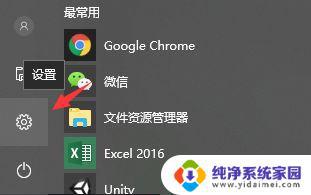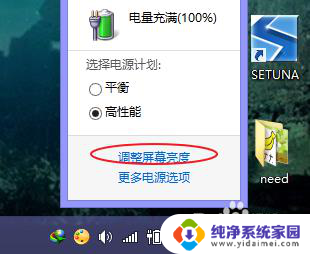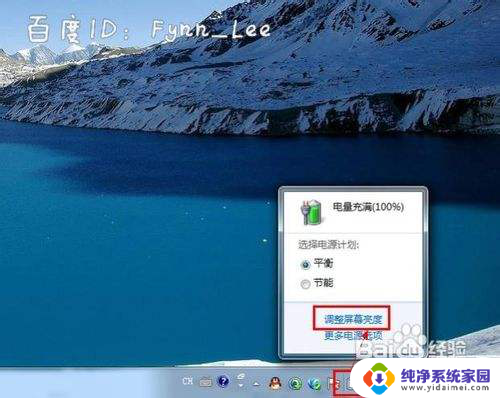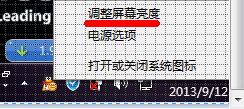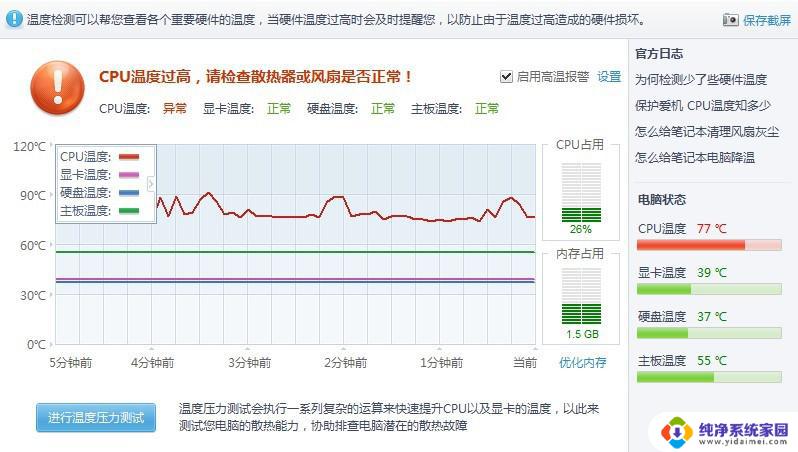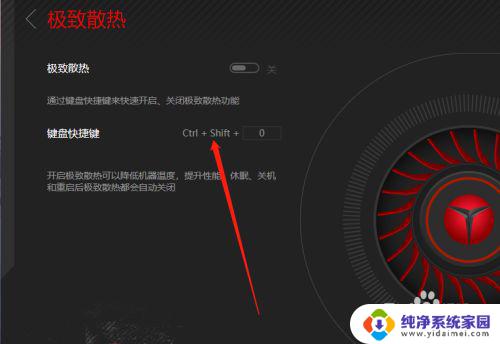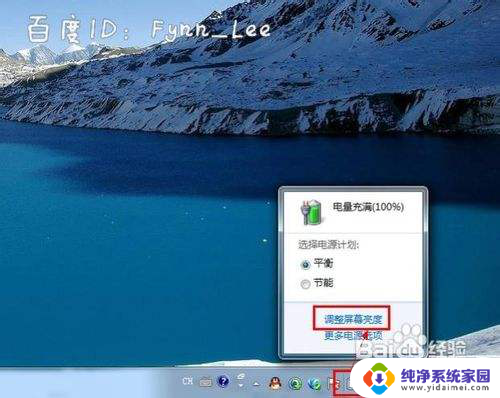笔记本色温怎么调 调整笔记本电脑屏幕的色温方法
更新时间:2024-04-03 12:40:23作者:jiang
在使用笔记本电脑时,我们经常会遇到屏幕色温不合适的情况,可能会导致眼睛疲劳或者视觉不适,调整笔记本电脑屏幕的色温是非常重要的。要调整笔记本电脑屏幕的色温,我们可以通过在操作系统中找到显示设置进行调整,也可以通过安装专门的软件进行调整。在日常使用中保持适宜的色温可以有效减轻眼睛疲劳,提高工作效率。
方法如下:
1.首先,在电脑桌面右击,点击进入amd显卡设置。
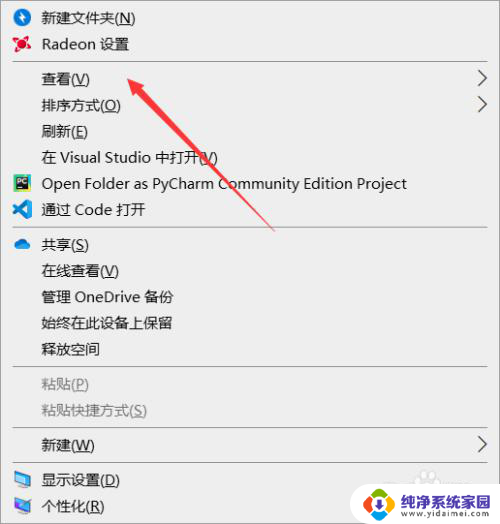
2.进入amd显卡设置后,点击右上角的设置图标。如下图。
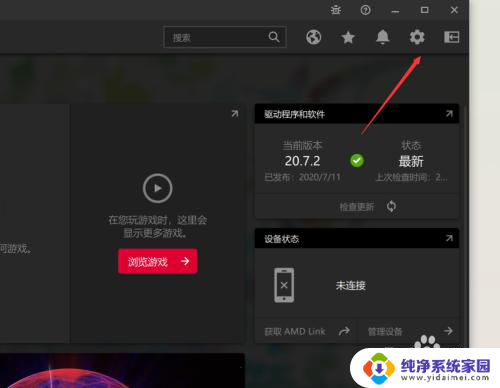
3.进入设置界面后,我们可以看到当前驱动信息等。如下图。
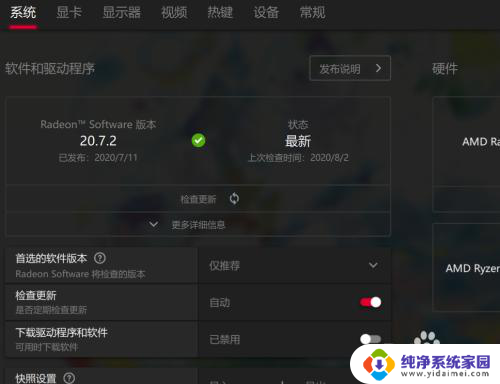
4.然后,点击上方的显示器选项,进入显示器设置,如下图。
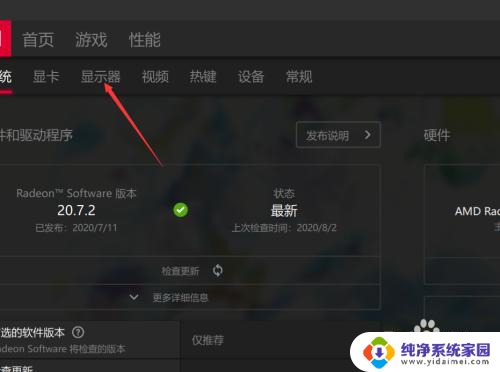
5.在显示器设置界面,我们先打开色温控制功能,点击即可。
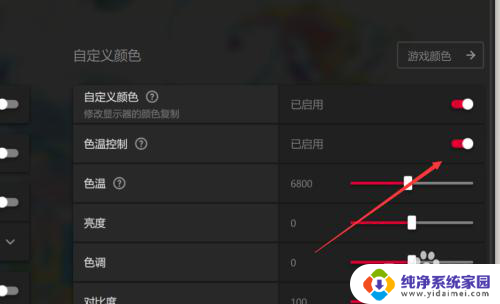
6.然后,我们就可以在下方调节色温了。点击滑动即可,如下图。
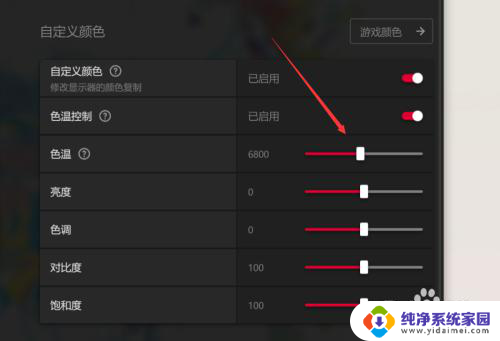
以上是关于如何调整笔记本的屏幕色温的全部内容,如果您遇到类似的问题,可以参考本文中介绍的步骤进行修复,希望这对您有所帮助。